Voter ID Card Me Mobile Number Link: आज के दिन सभी लोग जानते हैं की चाहे वोटर कार्ड हो या आधार कार्ड या बैंक खाता हो आपके मोबाइल से लिंक होने बहुत जरुरी हो गया है। इसके बिना आपका काम आधा अधुरा रह जाता है। वोटर आईडी कार्ड कार्ड को ही देख लीजिए। अगर आपका मोबाइल नंबर आपके वोटर कार्ड से लिंक नहीं होगा। आप वोटर आईडी कार्ड के जो भी ऑनलाइन सुविधा है उसका फायदा नहीं मिलने वाला है। जैसे – वोटर आईडी कार्ड डाउनलोड करना, Free PVC Voter ID Card Oder करना हो, कार्ड में फोटो अपडेट करना हो या कार्ड में कोई डेमोग्राफिक इनफार्मेशन अपडेट या बदलना हो, इत्यादि।
यह सब सुविधा का लाभ तभी संभव है, जब आपका Voter ID Card में Mobile Number Link होगा।तो आज के इस लेख में हम आपको घर बैठे आप अपने मोबाइल या कंप्यूटर से कैसे फ्री में अपने वोटर आईडी कार्ड में अपना मोबाइल नंबर जोड़ेगे या बताने वाले है। इसके लिए एक बहुत छोटा सा प्रोसेस है उसे बस स्टेप बाई स्टेप फॉलो करना होगा।
Voter ID Card में Mobile Number कैसे जोड़ें या बदलें – Online Method
Voter ID Card Me Mobile Number जोड़ने, बदलने या सूधार करने के लिए सबसे पहले Voter Service Portal पर चले जाना है और ‘Form 8’ को भर देना है। ये तो हुआ शोर्ट तरीका।
अगर आप इंटरनेट को थोड़ा बहुत इस्तेमाल करना जानते है। तब आप ऊपर में दिये गये तरीके को फॉलो कर आप आसानी से अपने मतदान पहचान पत्र में मोबाइल नंबर को अपडेट कर सकेगें। लेकिन इंटरनेट का इस्तेमाल उतना ज्यादा नहीं करते है। तब आप निचे में दिये गये स्टेप्स को फॉलो कर अपना नंबर अपडेट कर सकेगें क्योकि निचे में स्टेप्स को बहुत ही डिटेल्स में बताया गया है।
- सबसे पहला स्टेप्स में अपने मोबाइल या कंप्यूटर में कोई भी ब्राउज़र को ओपन कर लेना है और सर्च करना है “Voter’s Service Portal”।

- उसके बाद में आपके सामने एक voters.eci.gov.in वेबसाइट होगा। उसपे क्लीक कर देना है या डायरेक्ट Voter’s Service Portal पर क्लिक कर दें।
- अब 2nd Step में ऊपर में दिये गये ‘Sign Up’ बटन पर क्लिक कर अपने आप को रजिस्टर कर लेना है और ‘लॉग इन’ हो जाना है।
- अब नेक्स्ट स्टेप में ‘Forms’ वाले सेक्शन में जाकर ‘Fill Form 8’ (Fill Form 8 To Get EPIC With Update Or Replacement Or Marking Of PwD.) पर क्लिक कर देना है।

- अब सामने एक नया पेज होगा उसमें ‘Other Elector’ ऑप्शन पर क्लिक कर देना है और EPIC Number डाल देना है और ‘Submit’ कर देना है।
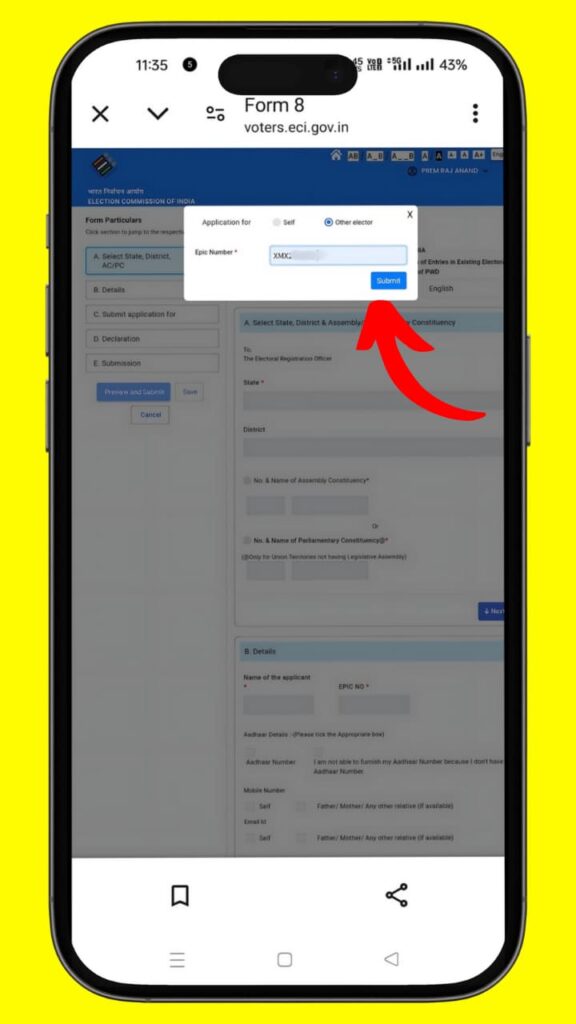
- उसके बाद वेरिफिकेशन के लिए व्यक्ति का कुछ डिटेल्स आपके सामने होगा। तो चेक कर स्क्रोल कर निचे जाना है और ‘Ok’ बटन पर क्लिक कर देना है।

- अब आपके सामने 4 ऑप्शन होगा। उसमे से ‘Correction Of Entries In Existing Electoral Roll’ ऑप्शन को क्लिक कर लेना है।
- फिर ‘Next’ को क्लिक कर देना है और अब मोबाइल नंबर वाले बॉक्स को टिक कर देना है।
- अगर आप अपना मोबाइल नंबर दे रहे है तब आप ‘Self’ बॉक्स को टिक करें अन्यथा दुसरे नंबर वाले बॉक्स को टिक कर दें।
- और फिर एक मोबाइल नंबर फिल करने के लिए एक नया बॉक्स आयेगा उसमे नंबर फिल कर देना है। और ‘Next’ बटन पर क्लिक कर आगे बढ़ जाना हैं।

- फिर से अब ‘Mobile Number’ बाले बॉक्स पर क्लिक कर देना है और जो आप नंबर को जोड़ना, बदलना या सूधार करना चाहते है। उस मोबाइल नंबर को भर देना है।
- अब ‘Next’ बटन पर क्लिक कर ‘Place’ में अपने ग्राम या पंचायत का नाम भर देना है और फिर नेक्स्ट बटन पर क्लिक कर देना है।

- फिर Captcha भर कर ‘Send OTP’ पर क्लिक कर दें और OTP डाल कर ‘Preview And Submit’ क्लिक कर दें।
- ऊपर में जो मोबाइल नंबर दिया है उसी पर OTP जायेगा।
- फिर फाइनल सबमिट कर फॉर्म को सबमिट कर देना है। उसके बाद आपको एक Pdf मिलेगा और साथ में Ref. नंबर भी मिलेगा। जिससे आप अपने श्राप्प्लिकतिओन ट्रैक कर सकेगें।
ऊपर में दिये गये मेथड को फॉलो कर आप आसानी से अपने वोटर आईडी कार्ड में मोबाइल नंबर अपडेट कर सकेगें।
Voter ID Card में Mobile Number कैसे जोड़ें या बदलें – Offline Method
अपने Voter ID Card में ऑफलाइन मेथड से आप अपना मोबाइल नंबर को लिंक या चेंज करना चाहते है। तो आपको वोटर हेल्पलाइन पोर्टल पे चले जाना है और फॉर्म 8 में एक डाउनलोड का ऑप्शन होगा। उसे डाउनलोड कर प्रिंट आउट करा लेना है।

फिर उस फॉर्म को भरकर अपने BLO को जमा कर देना है। उसके बाद कुछ ही दिनों में आपके वोटर आईडी कार्ड में आपका मोबाइल नंबर लिंक हो जायेगा।
निष्कर्ष:- इस आर्टिकल में हमने ऑनलाइन और ऑफलाइन दोनों तरीकों से मतदान पहचान पत्र में मोबाइल नंबर कैसे अपडेट करना है। उसकी जानकारी दी है और उम्मीद करते है की आपको इस से लेख से आपको इस टॉपिक से सम्बंधित सारे डॉट्स क्लियर हो गये होंगें।
इसी तरह के लेटेस्ट अपडेट्स सबसे पहले पाने के लिए आप Tech Masaala को Google News, WhatsApp और Telegram पर फॉलो कर सकते हैं।

